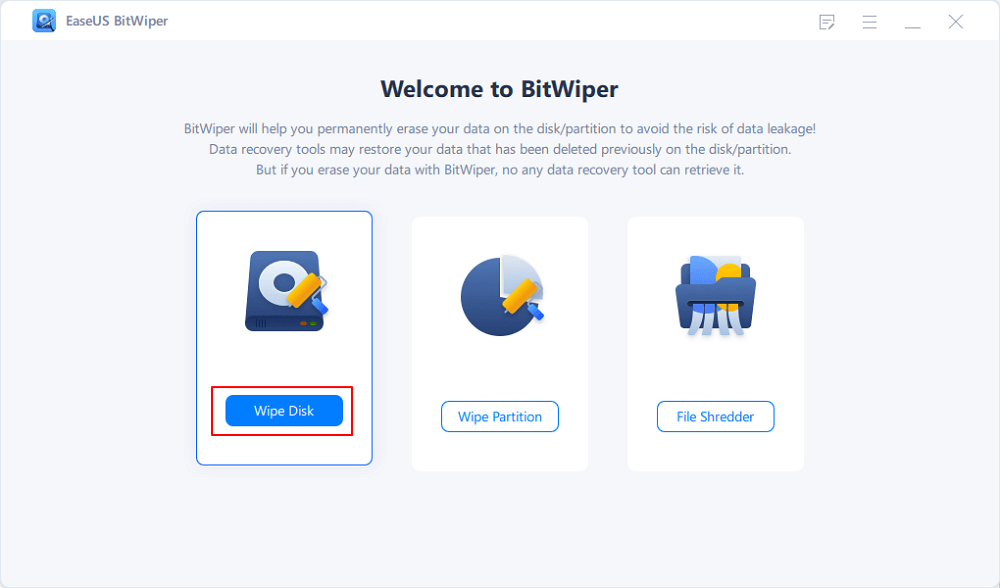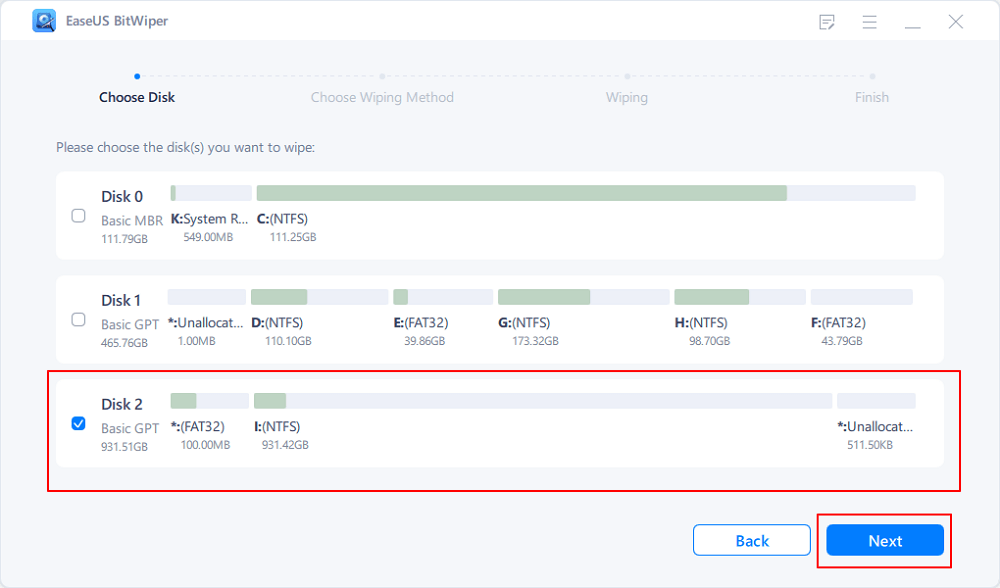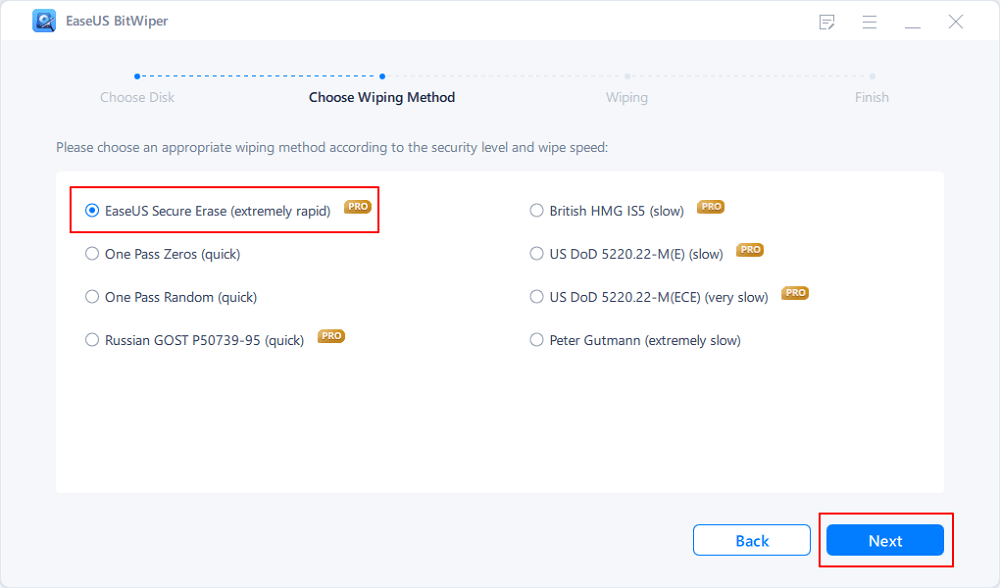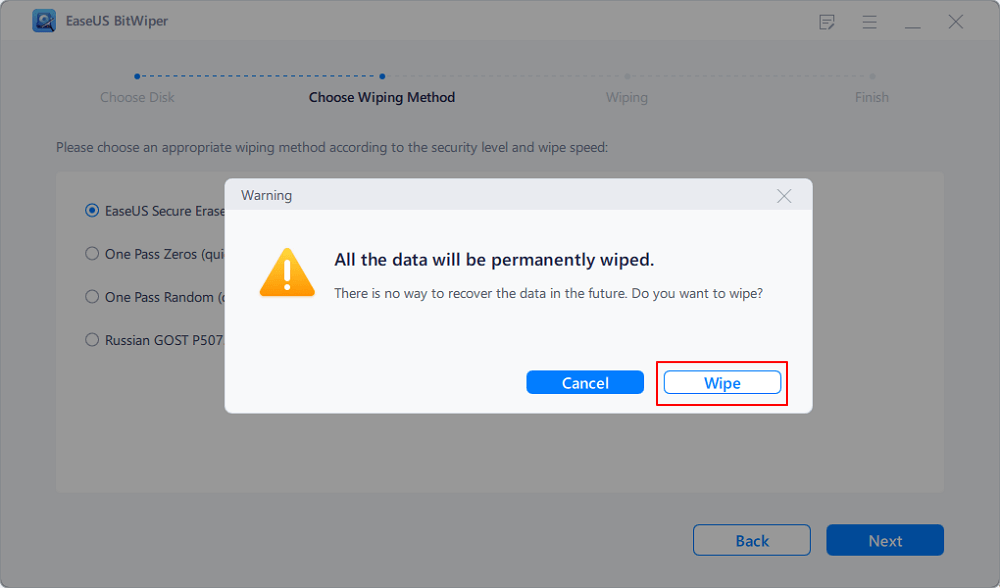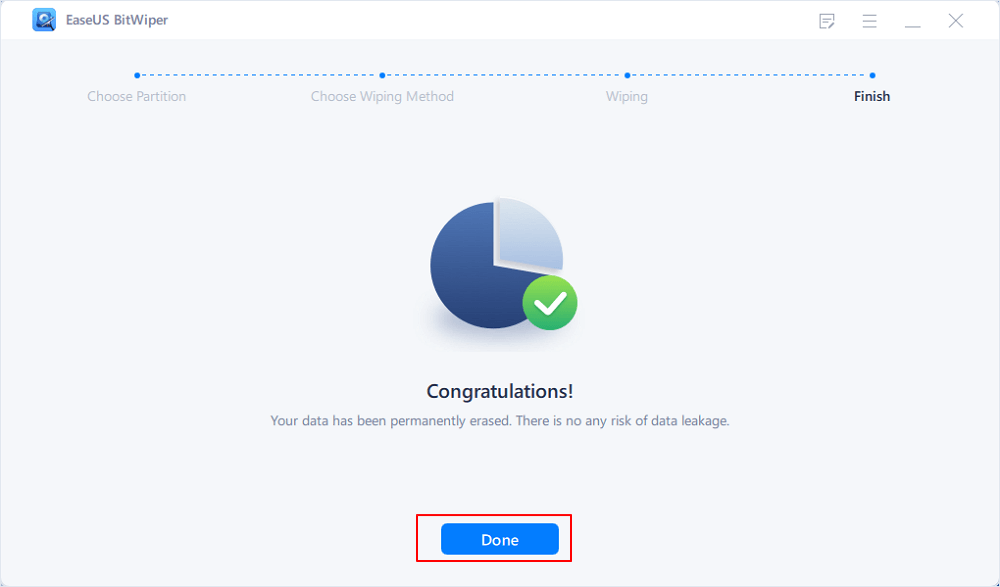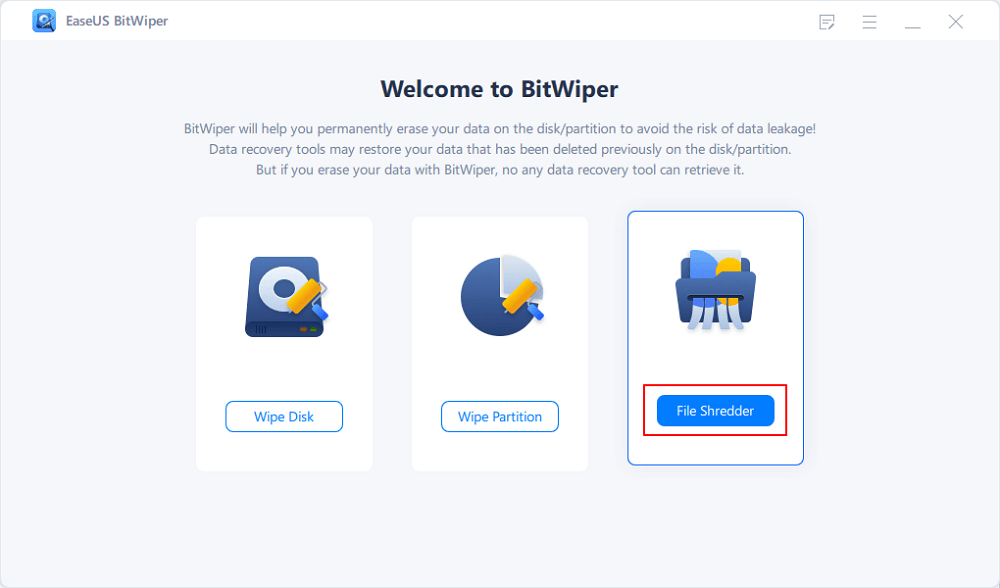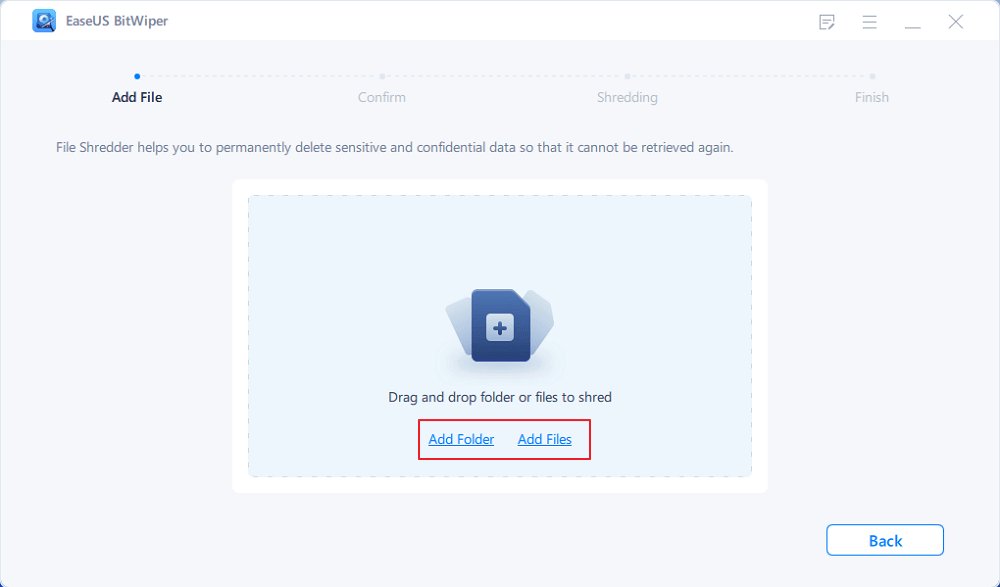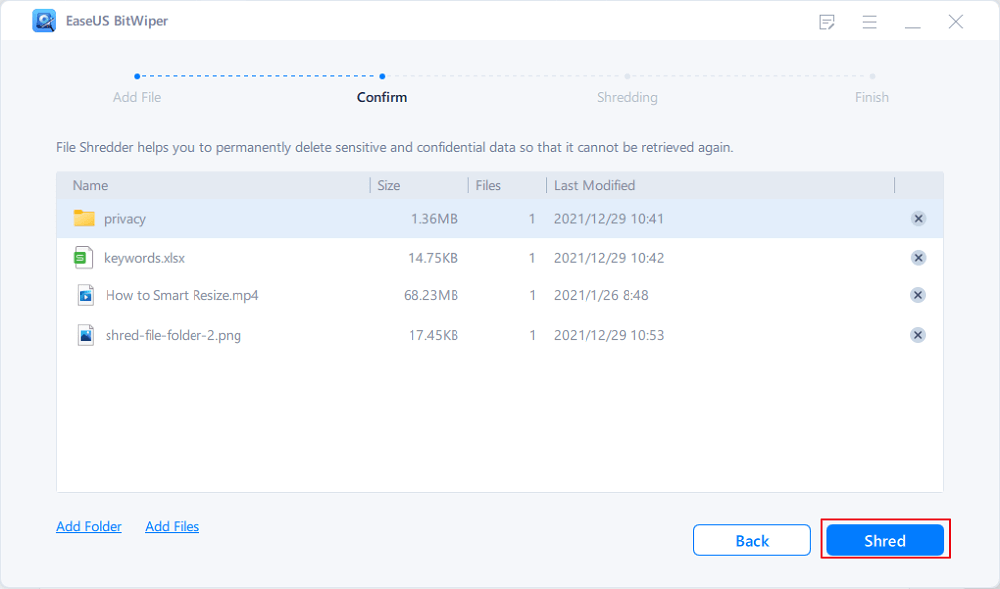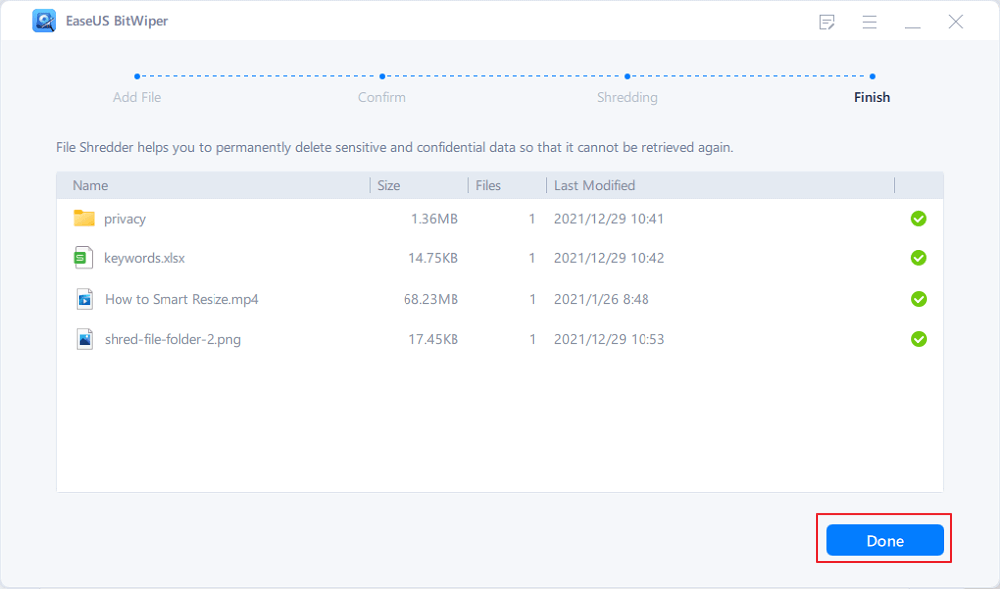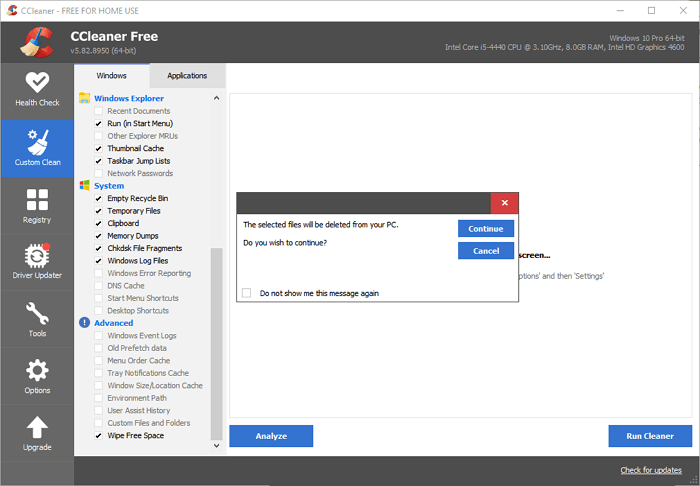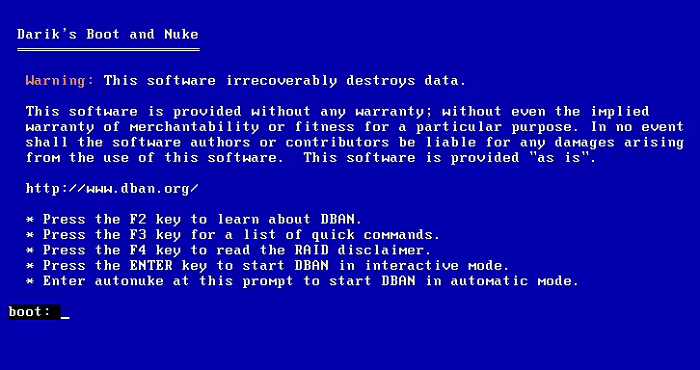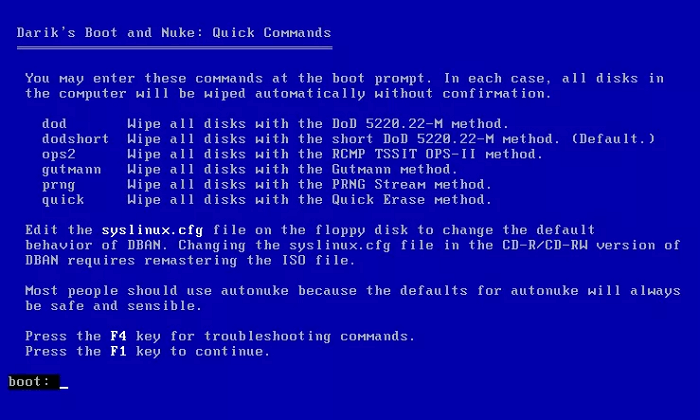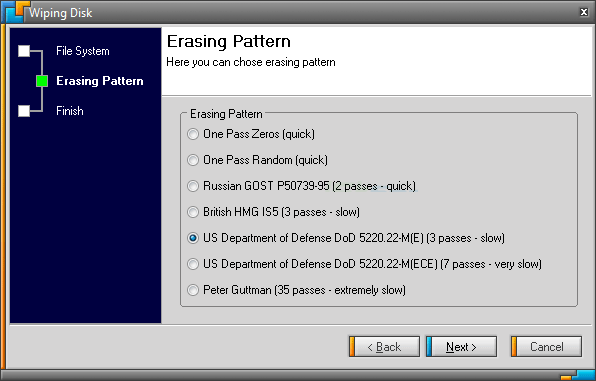Hoe veeg ik mijn harde schijf gratis schoon? Weet jij wat in 2024 de beste manier is voor datavernietiging? Het toepassen van diskpart clean commando werkt inderdaad. Het is echter niet de slimste oplossing voor het verwijderen van gegevens op een Windows-harde schijf, SSD of externe harde schijf.
Om gegevens te wissen en de harde schijf gratis te wissen, hebt u een betere optie die zich wendt tot betrouwbare gegevens en software voor het wissen van de harde schijf voor hulp. Hier op deze pagina staat u op het punt om de top 5 beste gratis software voor het wissen van gegevens in Windows 10 / 8 / 7 te leren. Selecteer er een en volg de zelfstudie om te leren hoe u computergegevens nu zelf volledig kunt wissen.
Lijst met top 5 beste gratis software voor het wissen van gegevens op de harde schijf | Aanbeveling 2024
Dus wat is de beste software om een harde schijf te wissen? Wanneer u op Google zoekt naar een wisser voor harde schijven of software voor het wissen van gegevens, krijgt u te veel resultaten van de zoekpagina. Om een geschikte te vinden, moet u elke gegevenswisser of schijfwissoftware één voor één downloaden en proberen.
Het duurde dagen en nachten, we hebben meer dan 50 hulpprogramma's voor het wissen van schijven getest en we hebben hier 5 beste van deze tools vermeld om te helpen.
Controleer de voor- en nadelen van elke software voor het wissen van gegevens en selecteer er een om de zelfstudiegids te volgen om alle bestanden te vernietigen en uw harde schijf onmiddellijk in de oorspronkelijke staat te resetten:
| Data Wipe Software |
Voordelen |
Nadelen |
| EaseUS BitWiper |
- Wis partitiegegevens.
- Wis schijfgegevens op HDD/ SSD, externe USB, enz.
- Wis de computer inclusief OS-station met opstartbare schijf
- Gewiste gegevens zijn onherstelbaar.
|
- Sommige geavanceerde wismethoden zijn niet gratis.
|
| Blancco Drive Eraser |
- Wis gegevens van meerdere schijven tegelijk
- Software voor het wissen van harde schijven met certificaat
|
|
| CCleaner |
- Standaard schijf reiniging
- Standaard privacybescherming
|
- Volledige schoonmaak is niet gratis.
- AVG antivirus is gebundeld om te installeren met deze software.
|
| DBAN |
|
- Geen enkele garantie voor gegevens wordt volledig gewist.
- Kan SSD niet detecteren of wissen.
|
| Disk Wipe |
- Vrij om alle gegevens te wissen en herstel van de gegevens te voorkomen.
|
- Verouderde interface, niet gebruiksvriendelijk.
|
Onder de 5 gratis software voor het wissen van schijfgegevens, voor een 100% groene en efficiënte tool voor het wissen van gegevens, easeUS BitWiper Free met zijn geavanceerde functie voor het wissen van gegevens en schijf wissen, wordt ten zeerste aanbevolen voor de meeste Windows-gebruikers om te proberen.
Laten we nu verder gaan om meer geavanceerde functies van deze software voor het wissen van gegevens te bekijken en te leren hoe u de gegevens van de harde schijf van uw computer nu gratis kunt wissen.
#1. EaseUS BitWiper Gratis
Van toepassing op: Wis gegevens in partities, wis de hele schijf en ruim zelfs computergegevens op.
EaseUS BitWiper is meer dan een eenvoudige harde schijf of software voor het wissen van gegevens. Naast de functie voor het wissen van gegevens, kunt u hiermee bestanden vernietigen en uw persoonlijke gegevens beschermen met zijn geavanceerde functies. Alle Windows-gebruikers kunnen deze tool toepassen om de harde schijf te resetten in een geheel nieuwe staat.
Gemarkeerde functies:
- Wis HDD / SSD, externe harde schijf, USB, SD-kaart, enz., Gratis.
- Wis het os-station van de computer met een opstartbare schijf (niet gratis).
- Bestanden of mappen versnipperen.
- Meerdere algoritmen voor het wissen van schijven.
Data Wipe Software gratis downloaden:
Hoe gegevens te wissen:
Stap 1. Voer EaseUS BitWiper uit. Klik op het tabblad "Schijf wissen".
Stap 2. Selecteer de beoogde HDD of SSD die u wilt wissen.
Opmerking: Zorg ervoor dat u de juiste HDD of SSD hebt gekozen. Zodra het wissen begint, zijn uw gegevens onherstelbaar..
Stap 3. Kies Wismethode en klik op 'Volgende'.
Kies een geschikte veegmethode. Beveel EaseUS Secure Erase aan!
Stap 4. Controleer het waarschuwingsbericht en klik op "Wissen" om te bevestigen.
Stap 5. Wacht tot het wissen is voltooid en klik op 'Gereed'.
Hoe de harde schijf of SSD te wissen:
Stap 1. Start EaseUS BitWiper en klik op "File Shredder".
Stap 2. Klik op ''Bestanden toevoegen'' om de bestanden te selecteren die u wilt versnipperen, of u kunt bestanden, documenten, afbeeldingen, muziekbestanden, enz. Naar het middengebied slepen.
Stap 3. Selecteer opnieuw bestanden die u wilt versnipperen en klik op "Versnipperen" om te bevestigen.
Stap 4. Het programma zal onmiddellijk alle geselecteerde bestanden vernietigen. Wanneer het klaar is, klikt u op ''Gereed''.
#2. Blancco Drive Eraser
Van toepassing op: Wis gegevens op schijven in pc, laptops en servers, enz.
Blancco Drive Eraser beweert een gecertificeerde gegevenswisser te zijn die het wissen van bestanden op gepatenteerde SSD, meerdere schijven en zelfs het wissen van gegevens uit het BIOS ondersteunt. Als u op zoek bent naar software voor het wissen van gegevens met een certificaat, kan Blancco Drive Eraser er één van zijn.
Gemarkeerde functies:
- Wis gegevens op SSD, HDD-volumes.
- Wis gegevens uit het BIOS.
- Identificeert fout-positieven tijdens het wissen van gegevens.
- Ondersteunt het wissen van gegevens op servermachines.
Data Wipe Software gratis downloaden: https://www.blancco.com/products/drive-eraser/
Hoe gegevens te wissen:
![Afbeelding van Blancco Drive eraser]()
Stap 1. Kies een specifieke standaard voor het wissen van gegevens.
Stap 2. Volg de aanwijzingen van de software om gegevens van het apparaat te overschrijven.
Stap 3. De software controleert of de gegevens met succes zijn verwijderd.
Stap 4. Als u klaar bent, maakt de software een fraudebestendig certificaat op voorwaarde dat het wisproces met succes wordt voltooid.
#3. CCleaner
Van toepassing op: Wis bestanden en gegevens op de computer, harde schijf en internetbrowser.
CCleaner is een oude en geavanceerde software voor het wissen van gegevens. Het ondersteunt het wissen van gegevens op een harde schijf en maakt ruimte vrij vanaf een specifieke locatie op uw computer. De gratis editie werkt momenteel echter alleen om de privacy te beschermen en de schijf op een standaardniveau op te schonen.
Gemarkeerde functies:
- Ondersteuning van de statuscontrole van uw computer
- Ondersteuning voor het op maat opschonen van uw computer, inclusief file explorer-bestand, cookies voor surfen op internet, downloadlocatie, enz.
- Schrijf registerwijzigingen.
- Ingesteld om applicaties te verwijderen, schijf te wissen, systeemherstelkopie te vinden, dubbele bestanden te vinden, programma's uit te schakelen bij het opstarten.
Data Wipe Software gratis downloaden:https://www.ccleaner.com/ccleane
Hoe gegevens te wissen:
Stap 1. Klik op Aangepast opschonen in CCleaner.
Stap 2. Scrol naar de categorie Geavanceerd en klik op Vrije ruimte wissen.
![Wis schijfgegevens met CCleaner]()
Stap 3. Klik op OK in het waarschuwingsvenster en voer Ccleaner uit om de schijf schoon te maken.
#4. DBAN
Van toepassing op: Verwijder informatie die is opgeslagen op harde schijven op desktops, laptops en servercomputers.
DBAN is gratis te gebruiken voor het wissen van harde schijfgegevens. Hoewel het beweert dat het de volledige schijfgegevens niet volledig kan opschonen. Het kon ook geen SSD detecteren als het gaat om het wissen van SSD-gegevens. Maar het is inderdaad een uitgebreide oplossing voor het wissen van gegevens voor veel bedrijven met zijn gratis functies.
Gemarkeerde functies:
- Permanente gegevens wissen
- Wis de harde schijf met ATA-, SATA- en SCSI-connectoren.
- Verwijder virus/spyware uit de installaties van Microsoft Windows.
Data Wipe Software gratis downloaden: https://dban.org/
Hoe gegevens van de harde schijf te wissen:
Stap 1. Download DBAN en sla het ISO-bestand op uw computer op.
Stap 2. Brand DBAN op een USB-flashstation.
Stap 3. Start de pc opnieuw op en start op in DBAN USB.
Stap 4. Kies een optie in het hoofdmenu van DBAN: Enter
![gegevens wissen]()
Stap 5. Typ Command om gegevens van de harde schijf te wissen:
- dod - DoD 5220.22-M
- dodshort - Hetzelfde als dod, behalve dat er slechts 3 passen worden uitgevoerd in plaats van 7
- ops2 - RCMP TSSIT OPS-II
- gutmann - Gutmann
- prng - Random Data
- quick - Write Zero (volledig wissen harde schijf)
![Invoer schijf wissen opdracht]()
Stap 6. Kies een harde schijf om te wissen en wacht tot het wisproces is voltooid.
Controleer of DBAN uw harde schijf met succes heeft gewist. Als het wisproces is voltooid, ziet u een succesvol bericht.
#5. Schijf wissen
Van toepassing op: Wis volumegegevens gratis, wis alle schijfgegevens en voorkom herstel van die gegevens.
Disk Wipe is vrijgegeven als freeware onder EULA License, waardoor het gratis is voor persoonlijke gebruikers om gegevens op hun harde schijven te vernietigen. Naast het wissen van de harde schijf, biedt het ook een formatteringsoptie waarmee u een harde schijf kunt formatteren, waardoor er een optie overblijft om gegevens te herstellen.
Gemarkeerde functies:
- Wis gegevens op partities en schijfvolumes.
- Hoeft niet te worden geïnstalleerd.
- Gebruik snel formatteren voordat u de schijf opschoont voor snellere prestaties.
- Ondersteuning NTFS, FAT, FAT32 schijfformaten.
Data Wipe Software gratis downloaden: https://www.diskwipe.org/
Hoe gegevens te wissen:
Stap 1. Voer DiskWipe.exe uit vanaf de pc.
Stap 2. Selecteer het station of de partitie die u wilt wissen en klik op Schijf wissen..
Stap 3. Het programma vraagt of u de schijf wilt formatteren als NTFS, FAT of FAT32, selecteert u één indeling.
Stap 4. Kies het wispatroon en het aantal passen dat u wilt gebruiken: One Pass Zero, One Pass Random, US Department of Defense Dod.
![Schijf wissen]()
Wacht tot het proces is voltooid.
Selecteer de eenvoudigste software voor het wissen van gegevens en harde schijven, ga nu en ruim uw gegevens op
Op deze pagina hebben we de 5 beste gratis software voor het wissen van gegevens verzameld die werkt om gegevens op de harde schijf van uw computer op te ruimen en permanent te wissen.
Na het vergelijken van de voor- en nadelen en gemarkeerde functies in deze software, hebt u mogelijk een duidelijke aanwijzing over welke tool u moet kiezen. Als u nog steeds niet zeker weet welke u moet selecteren, is hier onze Editors Pick die u kunt volgen en proberen:
- Voor software voor het wissen van internetgegevens is CCleaner goed voor u om te proberen.
- Voor een servergegevensreiniger kan Blancco Drive Eraser met zijn gecertificeerde functie voor het wissen van gegevens helpen.
- Voor de eenvoudigste en meest efficiënte software voor het wissen van gegevens, neem EaseUS BitWiper.
![EaseUS Data Recovery Wizard]()
![EaseUS Data Recovery Wizard for Mac]()
![EaseUS Partition Manager Pro]()
![EaseYS Partition Manager Server]()
![EaseUS Todo Backup Workstation]()
![EaseUS Todo Backup Advanced Server]()